To convert Portal 6 method configuration keys into Portal 7 method attributes:
Tip: Admin user logins are separated by commas between the <AdminUserNames></AdminUserNames> tags in the XML configuration file. See Editing the SynCommPortal.xml configuration file.
.gif)
The Main Menu Configuration Tool window is displayed.
.gif)
The following dialog window is displayed.
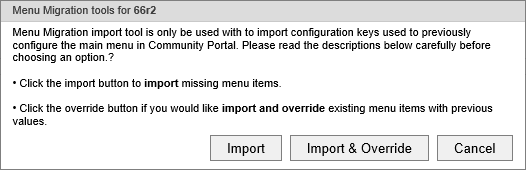
The Import complete message is displayed.
![]()
Last modified: 26/07/2016 2:41:03 PM
|
See Also Configuring main menu attributes Online Configuration - Menu sub-tab Community Member Only Flag attribute Student Contact Enabled attribute Future Student Enabled attribute |
|
|
|
© 2016 Synergetic Management Systems. Published 20 September 2016. |